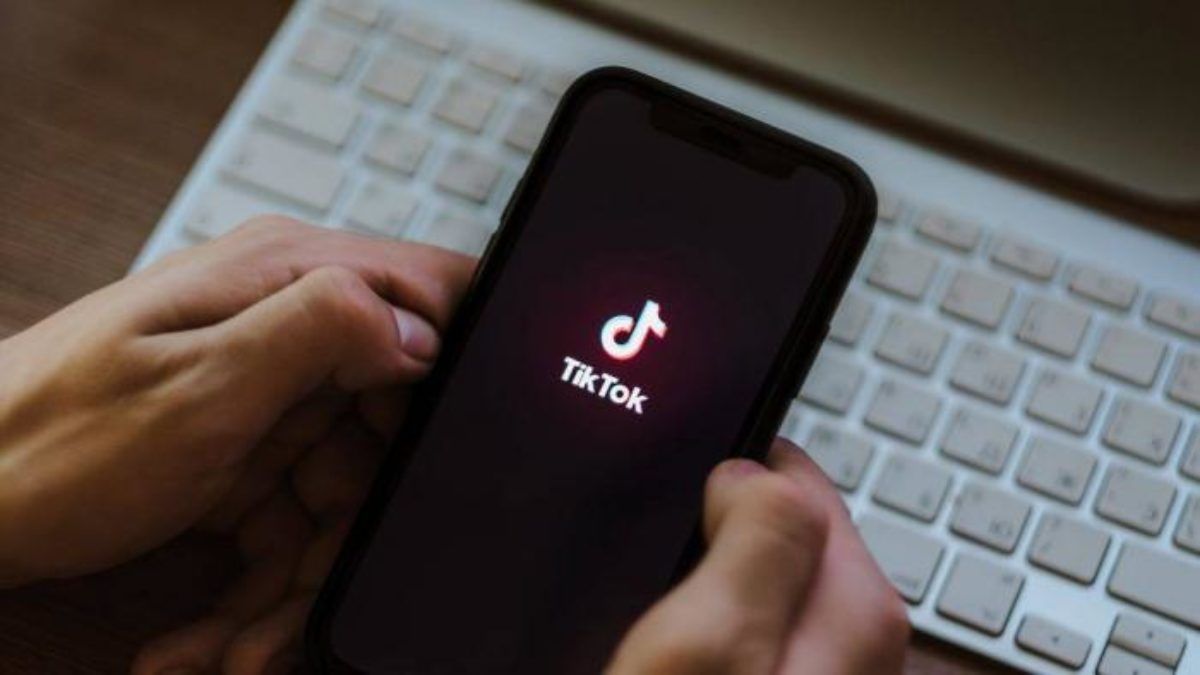타이머로 Tiktok 비디오를 캡처하는 방법은 무엇입니까? TikTok은 인터랙티브한 짧은 동영상 공유 플랫폼이며 오늘날 매우 인기를 얻고 있습니다. 검역으로 인해 인기가 높아졌으며 이미 매일 수백만 명의 사용자가 연결되어 활동하고 있습니다. Tiktok의 인터페이스는 다루기 쉽고 비디오를 개인화하고 효과, 필터 및 스티커를 추가할 수 있으며 친구 및 가족과 함께 듀엣을 녹음할 수도 있습니다.
- Android에서 원치 않는 전화를 피하는 방법은 무엇입니까?
- TikTok 및 WeChat은 미국에서 금지되지 않습니다.
- Google 어시스턴트에서 기본 음악 앱을 변경하는 방법은 무엇입니까?
게다가 이 플랫폼은 모든 사람이 액세스할 수 있으며 앱을 설치하지 않고도 TikTok 웹사이트에 로그인하여 모바일에서 사용할 수 있습니다. 이것은 특히 개인 데이터를 노출하고 싶지 않은 사람들에게 놀라운 일입니다. 이제 앱의 초보자라면 모든 요령을 알고 싶을 것입니다. 그래서 오늘은 간단한 몇 단계로 타이머로 Tiktok 비디오를 캡처하는 방법을 보여 드리겠습니다.
TikTok에서 타이머는 무엇을 하나요?
TikTok의 타이머는 카메라를 수동으로 조작할 필요 없이 녹화를 할 수 있도록 도와주는 기능 중 하나입니다. 휴대폰을 아무데나 놓고 카메라가 자동으로 녹화를 시작할 시간 프레임을 설정하면 미리 준비할 수 있습니다.
이 기능은 안무 녹음, 댄스 공연, 전략적 위치 및 장소 찾기에 이상적입니다. 또한 비디오의 작은 조각을 녹화하여 고품질 콘텐츠를 얻을 수 있는 옵션도 제공합니다.
타이머로 Tiktok 비디오를 캡처하는 방법은 무엇입니까?
타이머를 설정하기 전에 가장 먼저 해야 할 일은 아이콘을 식별하는 것입니다. 아이콘은 시계로 표시됩니다. 이제 다음 단계를 수행할 수 있습니다.
- 동영상 편집 화면에 있는 타이머 아이콘을 클릭하세요.
- 3초 또는 10초 중에서 선택합니다.
- 완료되었습니다.

비디오를 녹화하려면 다음 단계를 따르십시오.
- 모바일에서 TikTok 앱에 로그인합니다.
- 앱 인터페이스의 메인 화면이 나타납니다.
- (+) 아이콘을 눌러 동영상 편집 화면으로 들어갑니다.
- “시간” 아이콘을 찾아 누릅니다.
- 3초 또는 10초 중에서 선택합니다.
- “녹화 시작”이라고 적힌 빨간색 버튼을 탭합니다.
- 그러면 큰 화면에 카운트다운이 표시됩니다. 이렇게 하면 예상 준비 시간을 알 수 있습니다.
- 카운트다운이 끝나면 비디오 녹화를 시작합니다.
- 필요에 따라 필터, 이모티콘, 스티커 및 텍스트를 추가하고 “다음”을 클릭합니다.
- 동영상을 설명하고 해시태그를 추가한 다음 “게시” 버튼을 탭하세요.
이제 커뮤니티에서 눈에 띄는 최고의 비디오를 녹화하기만 하면 됩니다. 이 기사 덕분에 타이머로 Tiktok 비디오를 캡처하는 방법을 배웠습니다.